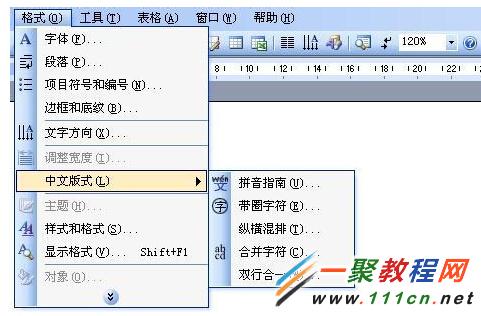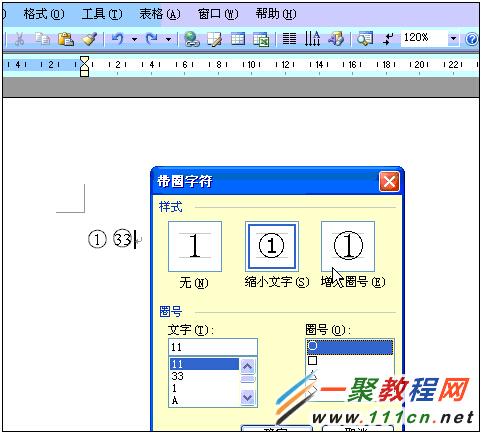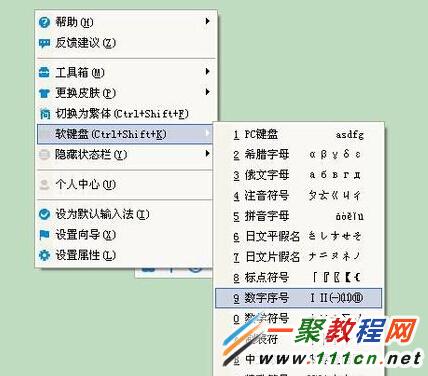最新下载
热门教程
- 1
- 2
- 3
- 4
- 5
- 6
- 7
- 8
- 9
- 10
word中带圈的数字怎么打 数字带圈输入方法
时间:2022-06-26 06:55:49 编辑:袖梨 来源:一聚教程网
word中带圈的数字怎么打呢,有时我们看到在一些朋友做的word文件或QQ聊天中都可以输入带圈的数字过来,那么这种带圈的数据是怎么打出来的呢?下面一聚教程小编就来给各位介绍一下两种操作办法吧。
Word带圈数字怎么打
1.word中可以是符号形式也可以是数字序号形式来输入带圈数字了,下面来看快速输入方法。
插入——特殊符号,调出插入特殊符号表。
然后我们在符号中就会看到有1-10的带圈的数字了,我们选择点击就可以插入到word文档中去了。
3.第二种输入带圈数字的方法
格式——中文版式——带圈字符
进入之后我们会看到有很多像 缩小文字、增大圈号,在文字处输入数字,圈号选择圆圈、正方形、三角形、菱形。
用输入法 带圈的数字怎么打
1.在此我们尝试使用“百度输入法”了,我们安装好之后然后切换到百度输入法。
右??入法面板——软键盘——数字序号
然后就会弹出“百度输入法数字序号软键盘”如下图所示。
然后我们可以按住弹出键盘的shift键之后我们再点击在点对应的带圈数字即可
当然我们可以快速直接输入v2 , 然后就可以找到输入法框了哦。
相关文章
- 《魔兽世界》缴械行动任务完成方法 04-27
- 《重装岚影》特色内容介绍 04-27
- 《崩坏星穹铁道》新手0氛开服必养角色推荐 04-27
- 《魔兽世界》吃鸡模式最厉害技能介绍 04-27
- 《百英雄传》莫罗乌斯位置介绍 04-27
- 《csgo》玉麒麟个人简介介绍 04-27